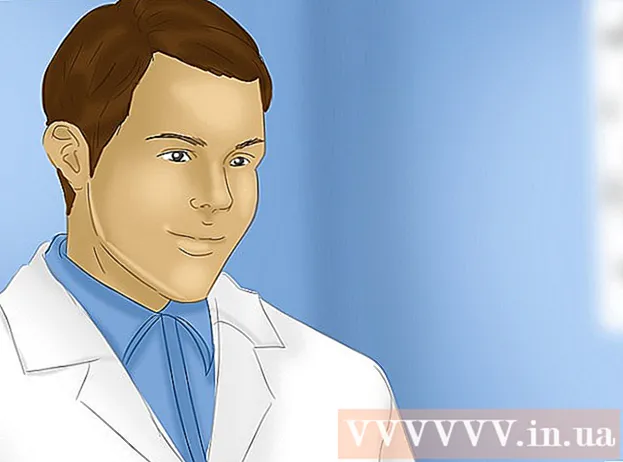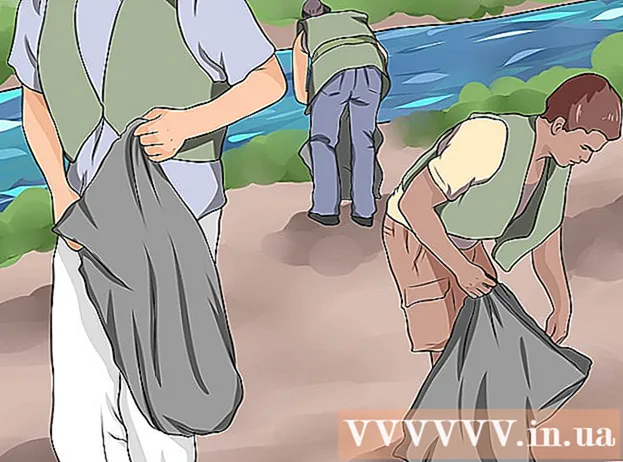Forfatter:
Carl Weaver
Oprettelsesdato:
27 Februar 2021
Opdateringsdato:
1 Juli 2024

Indhold
- Trin
- Metode 1 af 3: Sådan ændrer du størrelse på et enkelt tegnebræt
- Metode 2 af 3: Sådan ændrer du størrelse på flere tegnebrætter
- Metode 3 af 3: Sådan ændrer du størrelsen på tegnebrættet, så det passer til billedet
- Tips
- Advarsler
Denne artikel viser dig, hvordan du ændrer størrelsen på dit tegnebræt i Adobe Illustrator.
Trin
Metode 1 af 3: Sådan ændrer du størrelse på et enkelt tegnebræt
 1 Åbn dit projekt i Illustrator. For at gøre dette skal du dobbeltklikke på det. Åbn dit projekt i Illustrator for at ændre størrelsen på dit tegnebræt.
1 Åbn dit projekt i Illustrator. For at gøre dette skal du dobbeltklikke på det. Åbn dit projekt i Illustrator for at ændre størrelsen på dit tegnebræt.  2 Find det tegnebræt, du ønsker. I panelet på højre side af siden finder du navnet på det tegnebræt, du ønsker.
2 Find det tegnebræt, du ønsker. I panelet på højre side af siden finder du navnet på det tegnebræt, du ønsker. - Hvis dette panel ikke er aktivt, skal du åbne menuen Vindue (øverst i vinduet) og vælge Tavler fra det.
 3 Dobbeltklik på ikonet Artboard. Det er et + (plus) symbol til højre for tegnebrættets navn. Et pop op-vindue åbnes.
3 Dobbeltklik på ikonet Artboard. Det er et + (plus) symbol til højre for tegnebrættets navn. Et pop op-vindue åbnes.  4 Skift bredden på tegnebrættet. For at gøre dette skal du ændre nummeret i feltet "Bredde".
4 Skift bredden på tegnebrættet. For at gøre dette skal du ændre nummeret i feltet "Bredde".  5 Skift højden på tegnebrættet. For at gøre dette skal du ændre nummeret i feltet "Højde".
5 Skift højden på tegnebrættet. For at gøre dette skal du ændre nummeret i feltet "Højde".  6 Klik på Okay. Denne knap er nederst i vinduet. Ændringerne gemmes, og tegnebrættet ændres i størrelse.
6 Klik på Okay. Denne knap er nederst i vinduet. Ændringerne gemmes, og tegnebrættet ændres i størrelse. - Hvis du vil flytte et billede på tegnebrættet, skal du vælge billedet og derefter trække den stiplede linje, der vises.
Metode 2 af 3: Sådan ændrer du størrelse på flere tegnebrætter
 1 Åbn dit projekt i Illustrator. For at gøre dette skal du dobbeltklikke på det. Åbn dit projekt i Illustrator for at ændre størrelsen på dit tegnebræt.
1 Åbn dit projekt i Illustrator. For at gøre dette skal du dobbeltklikke på det. Åbn dit projekt i Illustrator for at ændre størrelsen på dit tegnebræt.  2 Vælg de ønskede tegnebrætter. I panelet Tavler i højre side af siden finder du en liste over dine tegnebrætter; holde Ctrl (Windows) eller ⌘ Kommando (Mac) og klik på hvert ønsket tegnebræt.
2 Vælg de ønskede tegnebrætter. I panelet Tavler i højre side af siden finder du en liste over dine tegnebrætter; holde Ctrl (Windows) eller ⌘ Kommando (Mac) og klik på hvert ønsket tegnebræt. - Hvis dette panel ikke er aktivt, skal du åbne menuen Vindue (øverst i vinduet) og vælge Tavler fra det.
 3 Klik på ⇧ Skift+O. De valgte tegnebrætter vælges, og deres størrelser vises øverst i vinduet.
3 Klik på ⇧ Skift+O. De valgte tegnebrætter vælges, og deres størrelser vises øverst i vinduet.  4 Ændre størrelsen på dine tegnebrætter. Indtast de ønskede dimensioner i boksen "W" (bredde) eller "H" (højde) øverst på siden.
4 Ændre størrelsen på dine tegnebrætter. Indtast de ønskede dimensioner i boksen "W" (bredde) eller "H" (højde) øverst på siden. - Hvis du vil flytte et billede på tegnebrættet, skal du vælge billedet og derefter trække den stiplede linje, der vises.
Metode 3 af 3: Sådan ændrer du størrelsen på tegnebrættet, så det passer til billedet
 1 Åbn dit projekt i Illustrator. For at gøre dette skal du dobbeltklikke på det. Åbn dit projekt i Illustrator for at ændre størrelsen på dit tegnebræt.
1 Åbn dit projekt i Illustrator. For at gøre dette skal du dobbeltklikke på det. Åbn dit projekt i Illustrator for at ændre størrelsen på dit tegnebræt.  2 Åbn menuen Et objekt. Det er placeret øverst i vinduet.
2 Åbn menuen Et objekt. Det er placeret øverst i vinduet.  3 Vælg venligst Tavler. Det er i bunden af menuen. En ny menu åbnes.
3 Vælg venligst Tavler. Det er i bunden af menuen. En ny menu åbnes.  4 Klik på Passer til illustrationskanter. Denne mulighed er i den nye menu. Tavlen ændres, så den passer til billedet.
4 Klik på Passer til illustrationskanter. Denne mulighed er i den nye menu. Tavlen ændres, så den passer til billedet. - Hvis projektet indeholder flere tegnebrætter, ændres størrelsen på hvert område.
Tips
- Forveks ikke tegnebrættet med lærredet, også kaldet arbejdsområdet. Lærredet indeholder alle tegnebrættene.
Advarsler
- I modsætning til tegnebrættets størrelse er lærredstørrelsen i Illustrator 227 x 227 tommer (577 x 577 cm). Lærredet kan ikke ændres.